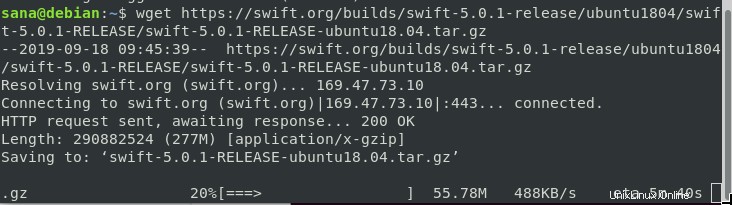Swift est un langage de programmation développé par Apple Inc. Il s'agit d'un langage de programmation compilé multi-paradigmes à usage général développé pour iOS, macOS, watchOS, tvOS, Linux et z/OS. Selon les développeurs, Swift est un moyen fantastique d'écrire des logiciels, que ce soit pour les téléphones, les ordinateurs de bureau, les serveurs ou tout autre élément qui exécute du code. C'est un langage de programmation sûr, rapide et interactif qui combine le meilleur de la pensée linguistique moderne avec la sagesse de la culture d'ingénierie Apple au sens large et les diverses contributions de sa communauté open source. Le compilateur est optimisé pour les performances et le langage est optimisé pour le développement, sans compromis sur l'un ou l'autre.
Dans cet article, nous vous expliquerons comment installer la dernière version de Swift sur votre Debian. Plus important encore, nous vous expliquerons comment démarrer avec Swift en vous expliquant comment écrire votre premier programme Swift et également un projet Hello World dans Swift.
Nous avons exécuté les commandes et procédures mentionnées dans cet article sur un système Debian 10 Buster.
Installation du compilateur Swift sur Debian 10
Toutes les versions de Swift sont disponibles sur la page Web suivante :
https://swift.org/download/#releases
Ici, nous allons décrire l'installation de Swift version 5.0.1, tout au long de la ligne de commande.
Installer les pré-requis
Ouvrez votre application Terminal en appuyant sur la touche Super/Windows, puis en recherchant Terminal comme suit via la recherche du lanceur d'applications :
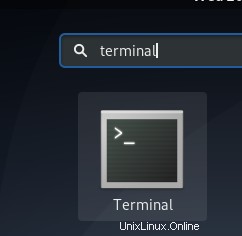
L'étape suivante consiste à mettre à jour l'index du référentiel de votre système via la commande suivante :
$ sudo apt-get update
Cela vous aide à installer la dernière version disponible d'un logiciel à partir d'Internet. Veuillez noter que seul un utilisateur autorisé peut ajouter, supprimer et configurer des logiciels sur Debian.
$ sudo apt-get update
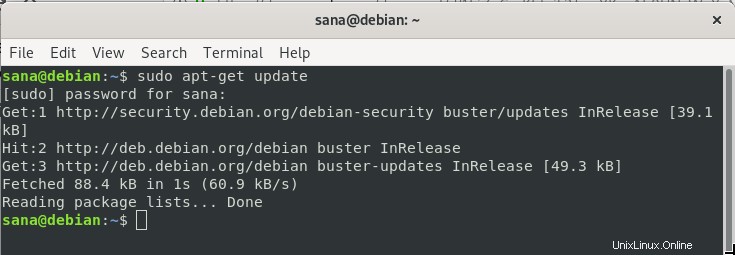
Le premier prérequis que nous allons installer est le compilateur Clang. Vous pouvez le faire en exécutant la commande suivante en tant que sudo :
$ sudo apt-get install clang
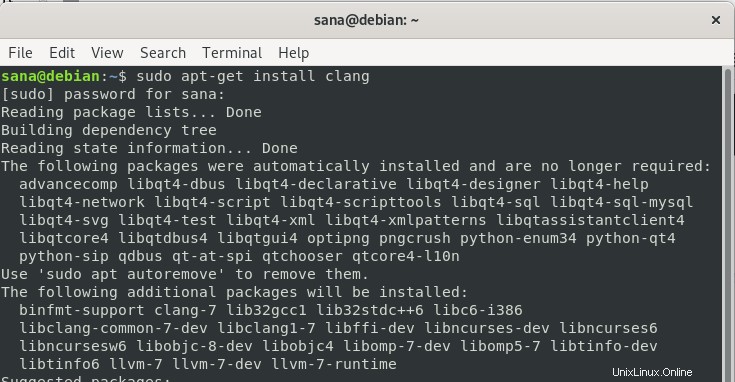
Le système peut vous demander le mot de passe pour sudo et vous fournir également une option Y/n pour continuer l'installation. Entrez Y puis appuyez sur Entrée ; le logiciel sera installé sur votre système. Le processus peut cependant prendre un certain temps en fonction de votre vitesse Internet.
Swift a également besoin de quelques bibliothèques pour fonctionner rapidement. Exécutez les commandes suivantes pour ajouter les bibliothèques requises à votre système.
$ sudo apt-get install libcurl4 libpython2.7 libpython2.7-dev
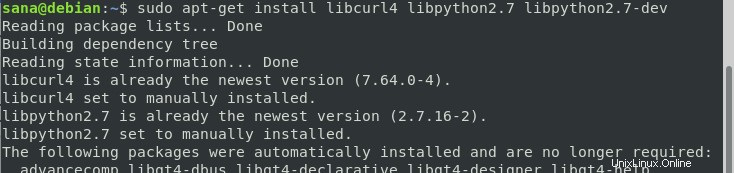
Vous êtes maintenant prêt à installer Swift.
Installer Swift
Nous avons décidé d'installer Swift version 5.0.1 sur notre Debian. Le site Web swift.org propose le téléchargement de Swift pour Xcode et Ubuntu et pas spécifiquement pour Debian. Cependant, vous pouvez télécharger l'archive pour Ubuntu 18.04 et l'utiliser pour Debian 10 Buster.
Commençons par le télécharger sur notre système en exécutant la commande suivante :
$ wget https://swift.org/builds/swift-5.0.1-release/ubuntu1804/swift-5.0.1-RELEASE/swift-5.0.1-RELEASE-ubuntu18.04.tar.gzAstuce : Au lieu de taper la commande, vous pouvez la copier à partir d'ici et la coller dans le terminal en utilisant Ctrl+Maj+V, ou en utilisant l'option Coller du menu contextuel.
Le package d'installation tar.gz sera téléchargé dans votre dossier Accueil.
Exécutez la commande suivante pour extraire le fichier tar.gz :
$ tar xzf swift-5.0.1-RELEASE-ubuntu18.04.tar.gz
Et ensuite, déplacez le dossier extrait vers le répertoire /usr/share/swift via la commande suivante :
$ sudo mv swift-5.0.1-RELEASE-ubuntu18.04 /usr/share/swiftLa prochaine et dernière étape consiste à configurer le binaire Swift sur la variable d'environnement PATH de votre Debian. Exécutez les commandes suivantes pour ce faire :
$ echo "export PATH=/usr/share/swift/usr/bin:$PATH">> ~/.bashrc
$ source ~/.bashrc
Vérifier l'installation de Swift
Swift est maintenant installé et configuré sur votre système. Afin de vérifier que le logiciel est bien installé sur votre système, vous pouvez vérifier son numéro de version via la commande suivante :
$ swift --version
Exécuter le REPL Swift
Pour commencer, vous pouvez exécuter certaines commandes interactives dans le Swift REPL (Read Eval Print Loop). Ce REPL vous aide de différentes manières :
- Pour exécuter et vérifier rapidement du code Swift.
- À des fins d'apprentissage
- Trouvez des fonctionnalités nouvelles et uniques et testez-les dans une console de ligne de commande
Exécutez la commande suivante pour accéder à la console Swift :
$ rapide
Voici un exemple de la façon dont j'ai attribué mon nom à une variable, puis je l'ai imprimé avec une chaîne :
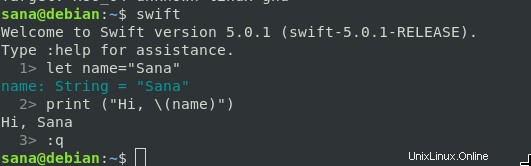
Vous pouvez utiliser la commande ":q" pour quitter Swift REPL.
Le REPL est un bon moyen d'exécuter quelques petits programmes, mais pour créer une application, vous devez être initié aux projets et packages Swift. Veuillez jeter un coup d'œil ci-dessous pour commencer avec un projet Swift.
Le projet Swift Hello World
Nous allons maintenant vous présenter le projet Hello world le plus simple que vous puissiez créer et construire via Swift. Veuillez suivre les étapes ci-dessous pour un projet qui imprime simplement "Hello, World!" à votre écran.
1. Créez un répertoire de projet via la commande mkdir, puis basculez vers celui-ci. Je crée un répertoire nommé "Hello_swift"
$ mkdir Hello_swift
$ cd Hello_swift
2. Maintenant, exécutez la commande suivante pour créer un package exécutable :
$ init du paquet swift --type exécutable
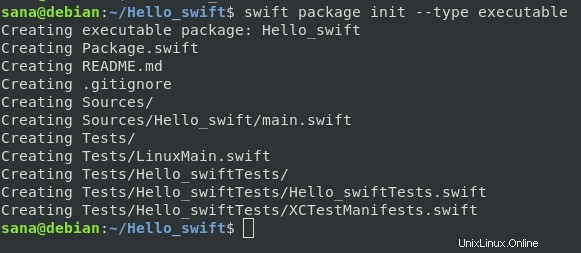
La commande a créé une hiérarchie des fichiers de base nécessaires à un projet Swift. Les plus importants sont :
Le fichier Package.swift qui ressemble à ceci :
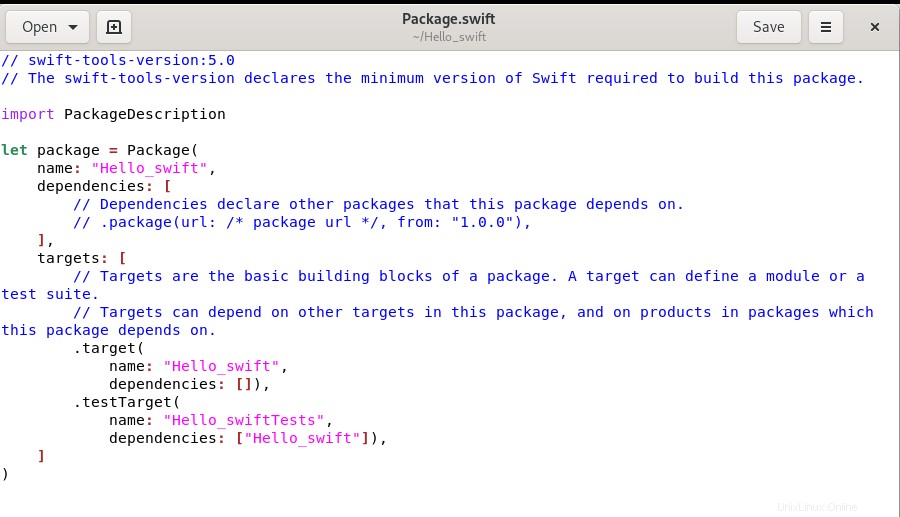
Et, le fichier main.swift situé dans le dossier Sources qui ressemble à ceci :

Ce fichier main.swift contient déjà le code requis pour imprimer hello world. Vous pouvez, bien sûr, éditer ce fichier pour que votre projet fasse autre chose.
3. Compilez ce projet en exécutant la commande suivante :
$ construction rapide

Vous avez maintenant un programme exécutable dans le dossier .build/debug portant le même nom que votre projet Swift.
4. Vous êtes maintenant prêt à exécuter le projet en exécutant la commande suivante :
$ .build/debug/[nom_programme]
Voici la sortie de mon programme Swift :

C'était tout ce dont vous aviez besoin pour démarrer avec la programmation Swift. Heureusement, de nombreux didacticiels et documentations sont disponibles à la fois sur le site Web officiel www.swift.org et ailleurs pour vous aider à créer des applications productives via Swift.